标签:stat windows安装 断点 调用 使用入门 路径 文件 arm rtc
一、安装Python
1、Linux下安装
一般系统默认已安装2.6.6版本,升级成2.7版本, 但 2.6 不能删除,因为系统对它有依赖,epel源里最新的也是2.6版本,所以以源代码的方式安装2.7版本
登录官网选择要下载的linux的版本 https://www.python.org/downloads/source/
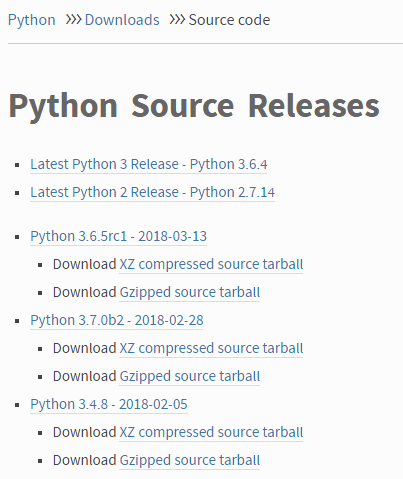
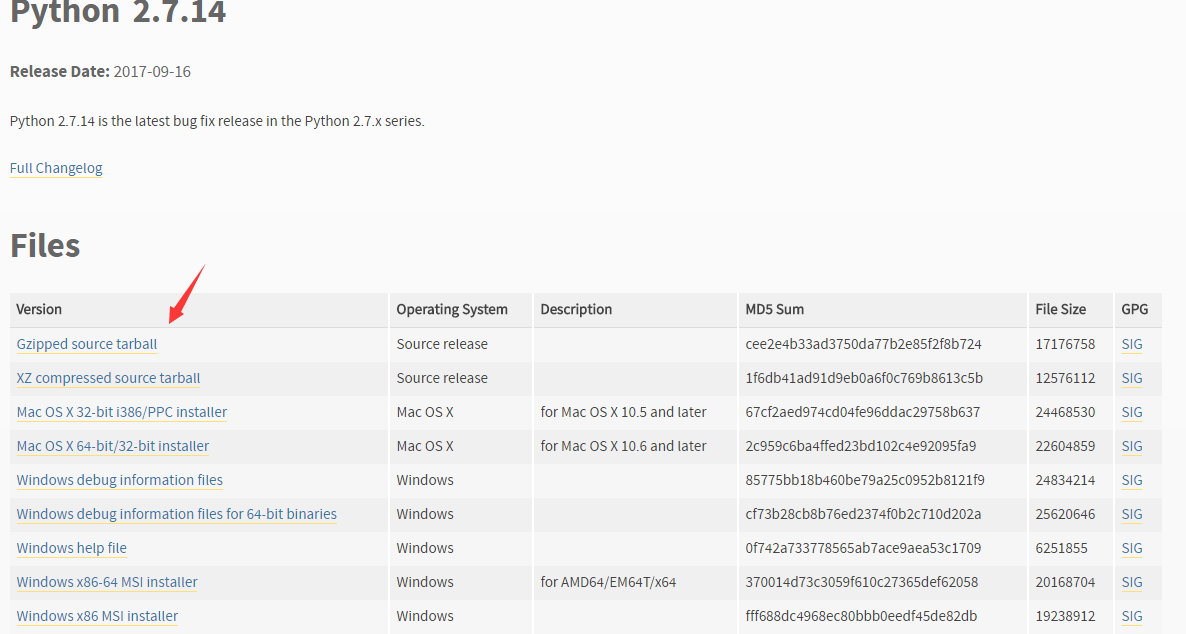
cd /usr/local/src wget https://www.python.org/ftp/python/2.7.14/Python-2.7.14.tgz tar zxvf Python-2.7.14.tgz cd Python-2.7.14 ./configure --prefix=/usr/local/ make && make install mv /usr/bin/python /usr/bin/python_2.6-old ln -s /usr/local/bin/python /usr/bin/python python -V 打印出2.7 版本
操作后会导致yum无法使用,做如下设置让yum使用2.6版本
vim /usr/bin/yum #!/usr/bin/python 改成#!/usr/bin/python2.6
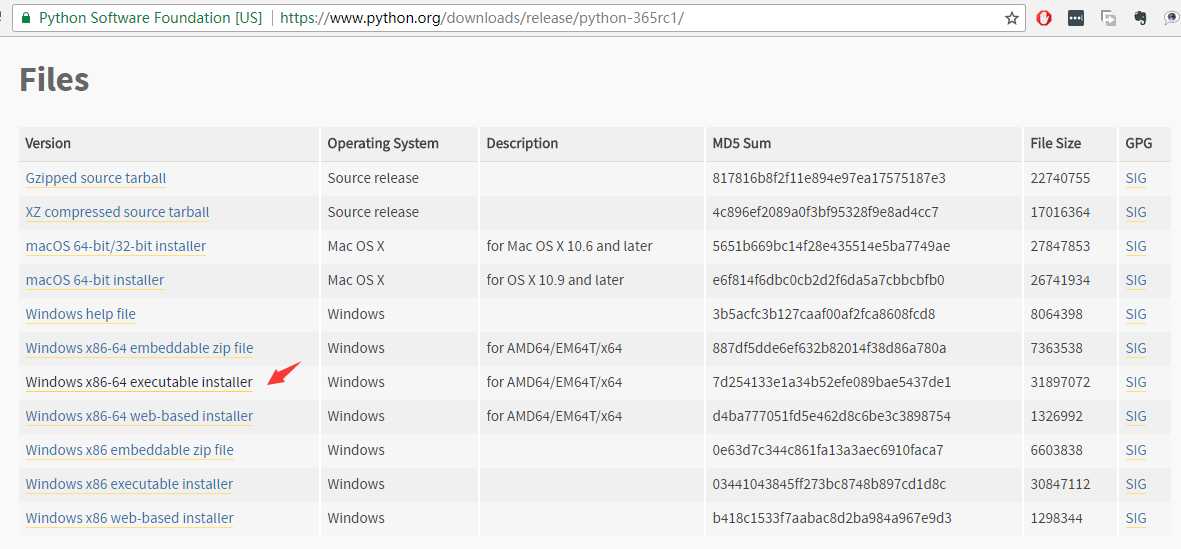
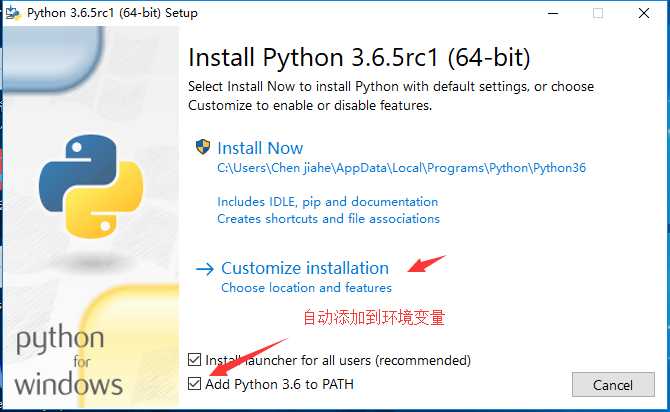
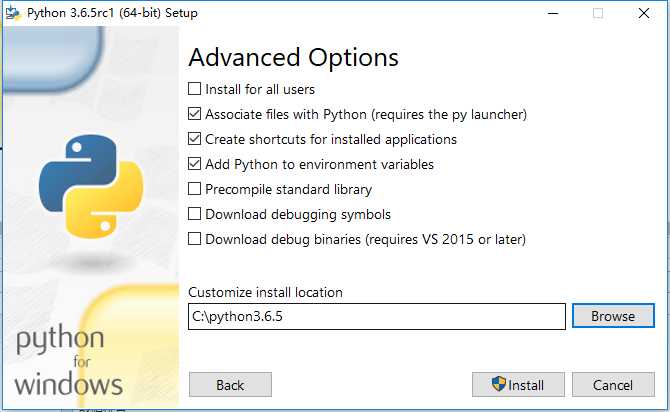
一路next完成安装
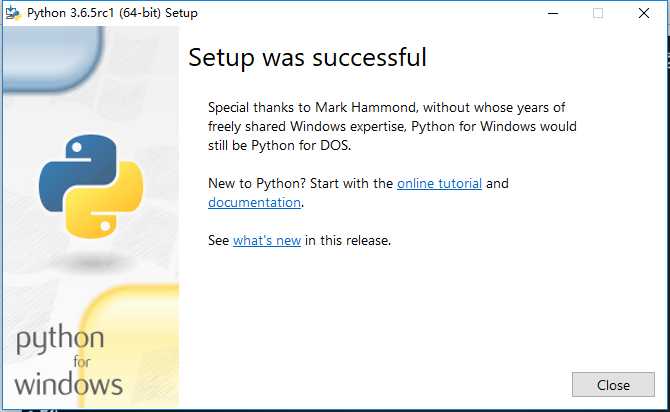
验证
Windows + r 输入 cmd

三、Pycharm的使用
1、设置调用的python版本
文件---设置---项目:Python _code---Project Interpreter 选择上一步安装的python路径
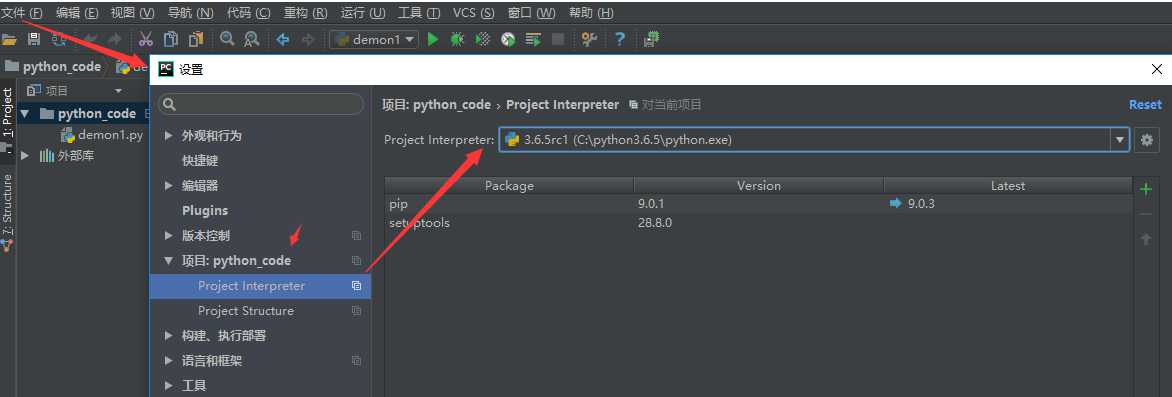
2、字体设置
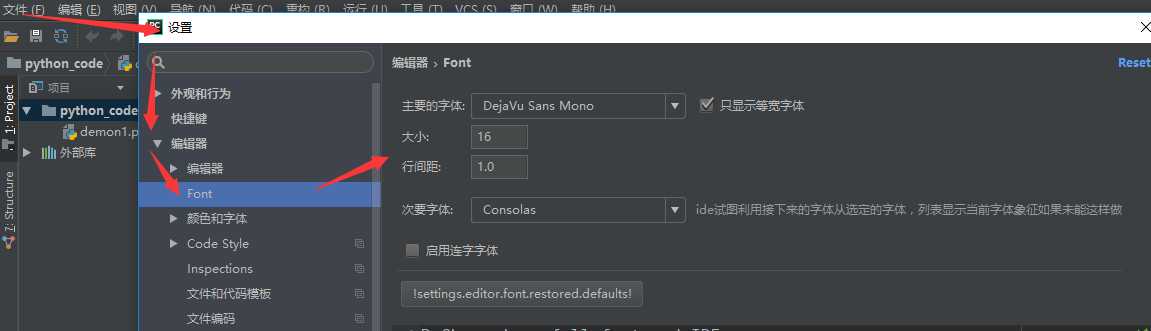
3、设置python文件抬头
点击: 文件--设置--编辑器--Code Style--文件和代码模板--Python Script 插入如下抬头
#!/usr/bin/env python
# -*- coding: utf-8 -*-
# @Time : ${DATE} ${TIME}
# @Author : lingxiangxiang
# @File : ${NAME}.py
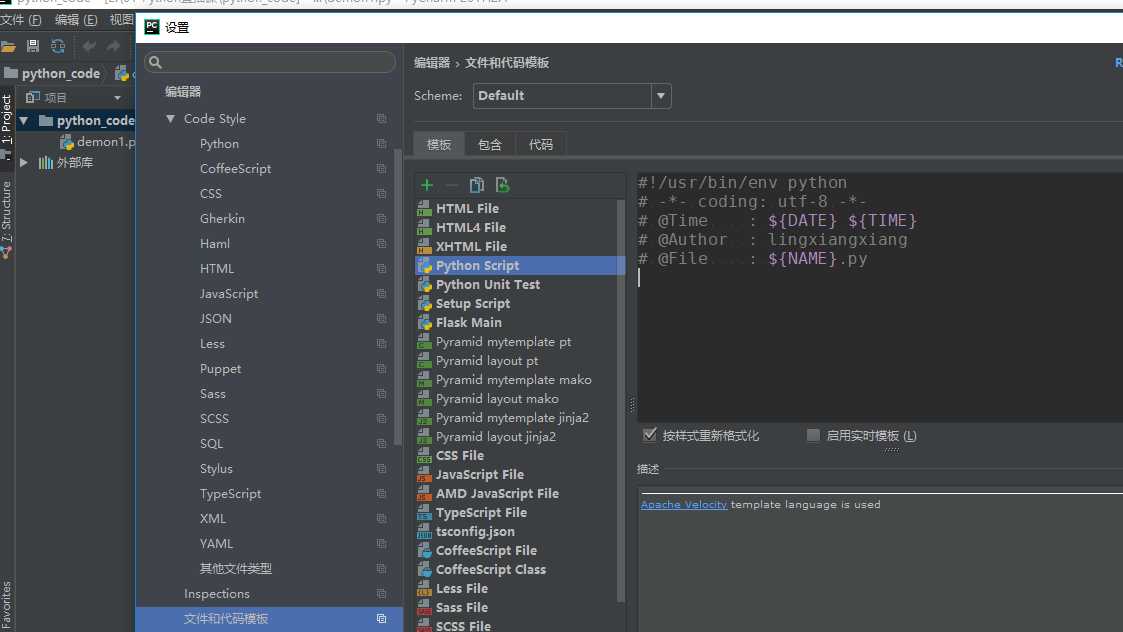
效果:
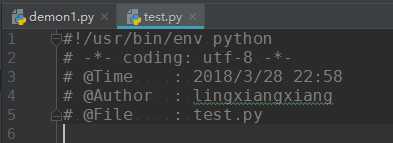
4、pycharm设置python参数
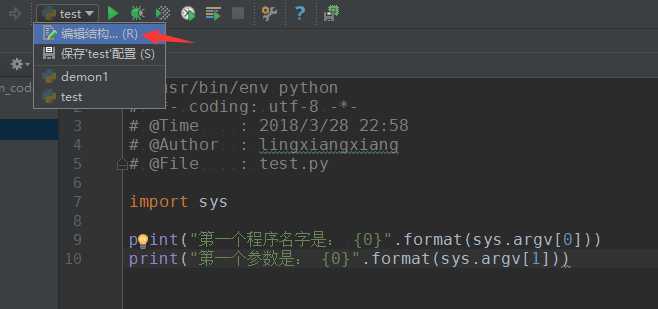


5、Pycharm常用快捷键
http://yangfangs.github.io/wiki/pycharm-Shortcut-key/
Ctrl + c //复制 Ctrl + x //剪切当前行或选中部分 Ctrl + v //粘贴 Ctrl + d //快速复制当前行到下一行 Ctrl + shif + n //跳转到符号 Ctrl + shif + f //全局查找 Ctrl + 鼠标左右键 //前进、后退 Ctrl + alt + 方向左/右键 注意和系统屏幕设置的快捷键冲突 Ctrl + a; ctrl + alt + l //z自动缩进 Alt + enter //z自动导入模块 Ctrl + / //行注释/取消注释 Tab shift +tab //往后缩进
6、python运行程序
Linux: chmod +x test.py && ./test.py || python test.py
windows: cmd python test.py
pycharm: 直接点击运行
7、pycharm的调试模式
断点:就是程序执行到这个地方停下来
F7: 进入到代码
F8:跳到下一步
F9:恢复程序或者执行到下一个断点
参考链接:http://www.cnblogs.com/chenjiahe/p/8666932.html
标签:stat windows安装 断点 调用 使用入门 路径 文件 arm rtc
原文地址:https://www.cnblogs.com/xiohao/p/10252306.html